Standardní pevný disk PlayStation 4 pojme pouze 500 GB, což je přinejlepším dostatek místa pro tucet moderních her. Vylepšení pevného disku vám umožní uložit více obsahu a zajistit, aby váš systém běžel na špičkových výkonech i v nadcházejících letech. Naučte se, jak provést upgrade pevného disku PS4, aniž byste ztratili hry uložené na konzoli.
Co budete potřebovat
- Váš nový pevný disk PS4
- Šroubovák s křížovou hlavou
- Externí pevný disk pro zálohování vašich herních dat
- Jednotka USB s alespoň 1 GB volného úložiště
Jak upgradovat pevný disk PS4
Vzhledem k tomu, že společnost Sony nevyrábí pevné disky speciálně pro systém PS4, je prvním krokem nalezení kompatibilního pevného disku. PS4 je dodáván s jednotkou pevného disku, ale pokud chcete, můžete si nainstalovat jednotku SSD. SSD obvykle běží mnohem rychleji, ale někdy jsou méně odolné a jsou také dražší.
Nejlepším řešením je koupit pevný disk od společnosti jako Seagate, která vyrábí pevné disky optimalizované pro PS4. To znamená, že by měl fungovat jakýkoli 2.5palcový pevný disk notebooku o tloušťce ne větší než 9.5 mm; pokud se snažíte vyměnit pevný disk PS4, můžete upgradovat alespoň na 1 nebo 2 TB.
Výměna pevného disku konzoly nezruší záruku.
Zálohujte svá data
Většinu her zakoupených v obchodě PlayStation Store lze znovu stáhnout na nový pevný disk bez jakýchkoli nákladů, proto byste je měli před zálohováním zbývajících souborů smazat, aby byl proces zálohování rychlejší. Část obsahu, například ukázka z roku 2014 PT, byla odstraněna ze sítě PS4, takže nevymažte nic, na co se nemůžete vrátit. Předplatitelé PlayStation Plus mohou také nahrát svá uložená data do cloudu pro pozdější získání.
V závislosti na tom, kolik dat máte, můžete být schopni umístit záložní soubor na jednotku palce. Jinak připojte externí pevný disk k jednomu z portů USB systému PS4 a proveďte následující:
-
Z domovské nabídky systému PS4 vyberte ikonu Nastavení volba.
-
přejděte na Systém > Zálohování a obnovení > Zálohujte PS4. Po provedení pokynů na obrazovce se konzola restartuje a začne zálohování.
-
Po dokončení procesu se vaše PlayStation znovu restartuje a kopie vašich dat by měla být uložena na externí disk.
Stáhněte si nejnovější aktualizaci softwaru pro systém PS4
Přejděte na web PlayStation a stáhněte si nejnovější aktualizaci softwaru pro systém PS4. Najděte nejnovější aktualizaci systému PS4 OS, klikněte na „Stáhnout aktualizaci“ a uložte soubory na přenosnou jednotku USB.
Tento krok je vyžadován, aby nový pevný disk správně fungoval.
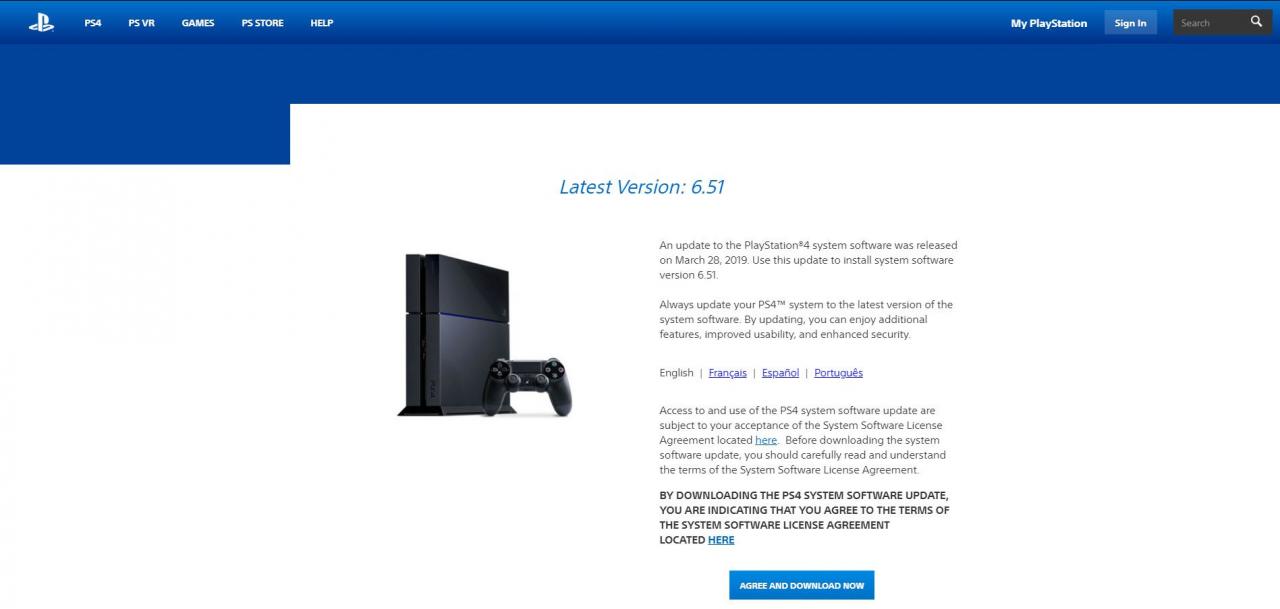
-
Otevřete jednotku a vytvořte složku s názvem PS4.
-
Ve složce PS4 vytvořte další složku s názvem UPDATE.
-
Přetáhněte aktualizační soubor OS PS4 s názvem PS4UPDATE.PUP, do UPDATE složku. Nezapomeňte bezpečně vysunout jednotku flash a prozatím ji odložte stranou.
Otevřete svůj PS4
Než začnete, vypněte systém PS4, odpojte jej a položte na stabilní rovný povrch. Pokud máte novější systém PS4, podívejte se na zadní straně konzoly na odnímatelný panel v jednom z rohů. Může se zobrazit štítek označující velikost pevného disku.
Tento krok se bude mírně lišit v závislosti na modelu vašeho PS4. Níže uvedené obrázky jsou z novější PlayStation 4 Slim. Web PlayStation obsahuje diagramy každého modelu PS4, na které se můžete obrátit, pokud máte starší systém.

Pevný disk PS4 je chráněn krytem. Zloženie: XNUMX% bavlna.
Zadní stranou konzoly směrem k sobě odstraňte panel jemným posunutím prstů doprava.
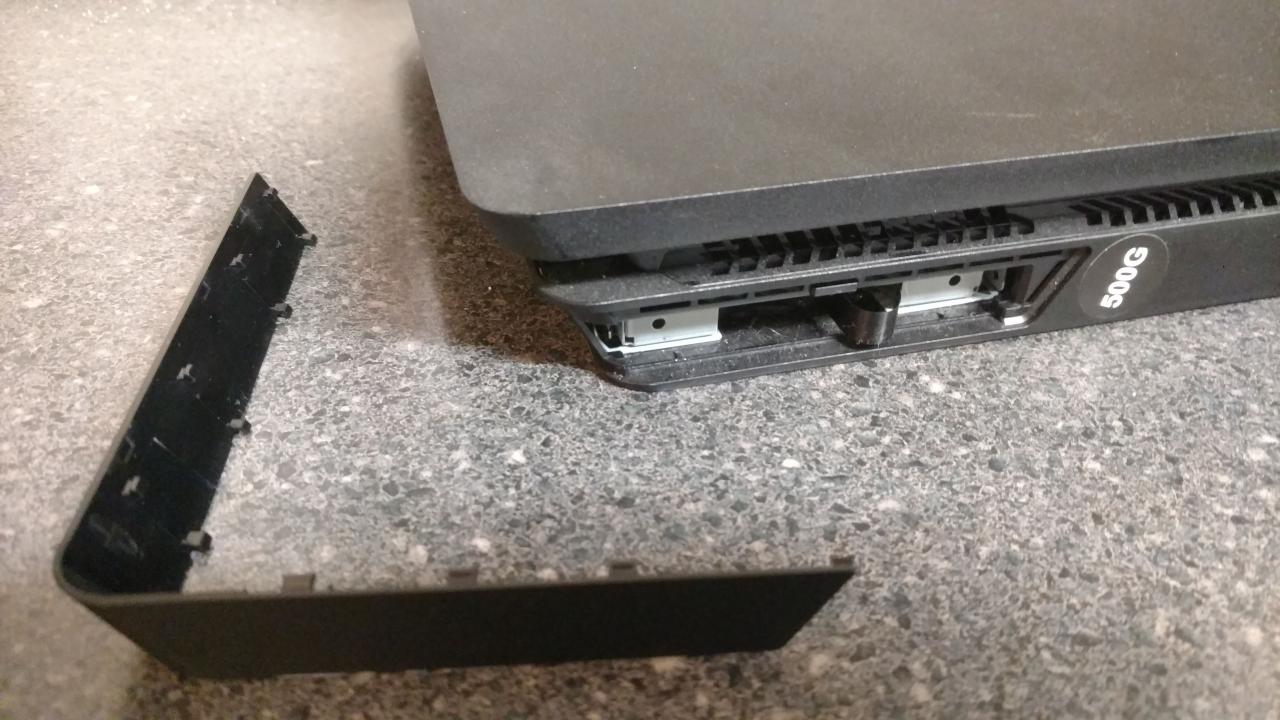
U starších modelů PS4 byste měli vidět dva panely v horní části vašeho PS4; jeden je lesklý, druhý má stejnou barvu jako zbytek konzoly. S PS4 směrem k vám, odstraňte lesklý panel stisknutím okrajů a jemným posunutím doleva. Pod ním byste měli vidět pevný disk.
Ačkoli PlayStation 4 Pro pojme 1TB dat po vybalení z krabice, možná budete chtít vyměnit interní pevný disk PS4 za něco výkonnějšího. Pokud máte PS4 Pro, otočte konzolu naplocho na zadní stranu a podívejte se na plastovou záložku vedle ethernetového portu. Sundejte jej prsty a odhalte pevný disk.
Vyměňte pevný disk PS4
Pevný disk je ke konzole připevněn jediným šroubem opatřeným symboly na ovladači PlayStation. Vyšroubujte šroub pomocí křížového šroubováku, ale neztrácejte jej.

Pevný disk PS4 je zajištěn šroubem opatřeným symboly na ovladači PS4. Zloženie: XNUMX% bavlna.
Nyní byste měli být schopni vyjmout pevný disk zatažením za něj. Skutečný kryt pevného disku drží pohromadě dvěma nebo čtyřmi šrouby, které byste měli odšroubovat a odložit stranou. Vyjměte starý pevný disk a vložte nový, aniž byste se dotkli spodní části kterékoli jednotky, aby nedošlo k poškození. Ujistěte se, že kovové kolíky směřují dovnitř, a zavřete kryt opětovným zajištěním šroubů.
Dejte vše dohromady
Vložte zapouzdřený pevný disk zpět do konzoly a zajistěte zdobený šroub; zasuňte vnější kryt zpět na místo. Připojte systém zpět a znovu jej připojte k televizoru. Chcete-li restartovat systém PS4, podržte na několik sekund tlačítko napájení konzoly.
Jak nastavit nový pevný disk PS4
Když zapnete PlayStation, měla by se spustit v nouzovém režimu. Budete uvítáni zprávou jako „Cannot start the PS4“, což je to, co chcete vidět.
Nainstalujte aktualizaci softwaru PS4
-
Připojte ovladač PS4 ke konzole pomocí kabelu USB a stiskněte tlačítko PS.
-
Nyní budete vyzváni k vložení zařízení obsahujícího aktualizaci softwaru PlayStation do druhého USB portu konzoly.
-
Připojte jednotku USB dříve a poté vyberte OK a Ano na další obrazovce.
-
Po dokončení instalace se systém znovu restartuje.
Nyní budete postupovat podle stejných kroků, které jste museli podniknout, když jste původně kupovali svůj PS4, například nastavení data a jazykových předvoleb.
Obnovte svá herní data
-
Připojte externí pevný disk obsahující záložní data.
-
Z domovské nabídky přejděte na Nastavení > Systém > Zálohování a obnovení.
-
Vybrat Obnovte PS4, vyberte záložní soubor a postupujte podle pokynů na obrazovce.
-
Když jsou vaše data úspěšně obnovena, systém s posledním restartováním.
-
Když se hlavní nabídka systému PS4 vrátí zpět, měla by vypadat stejně, jako před změnou výměny pevného disku. Váš uživatelský profil, uložená data a trofeje budou neporušené.
Stáhněte si znovu své staré hry
Jak již bylo zmíněno dříve, můžete si stáhnout hry, které jste si dříve zakoupili, pokud jsou stále k dispozici v obchodě PlayStation Store.
